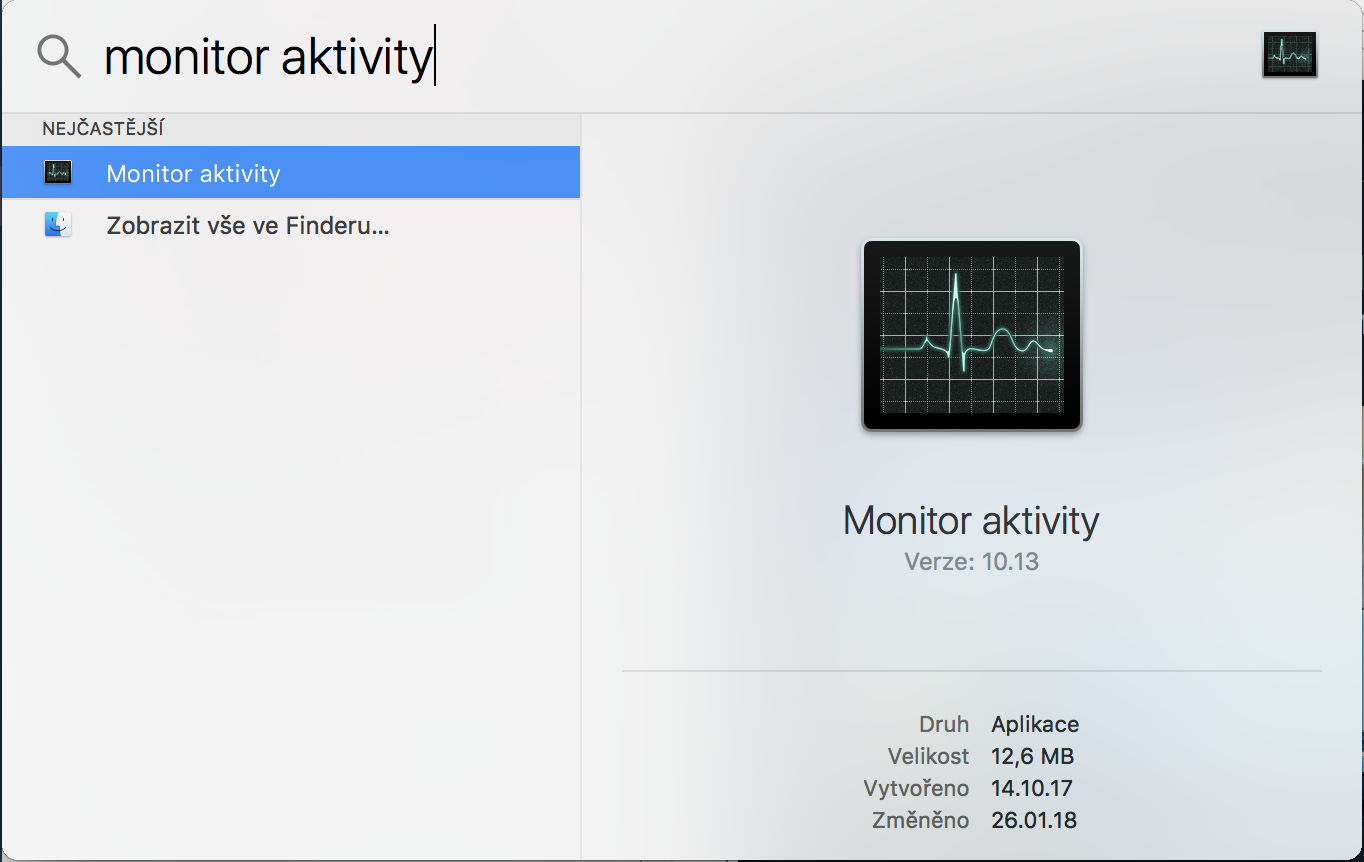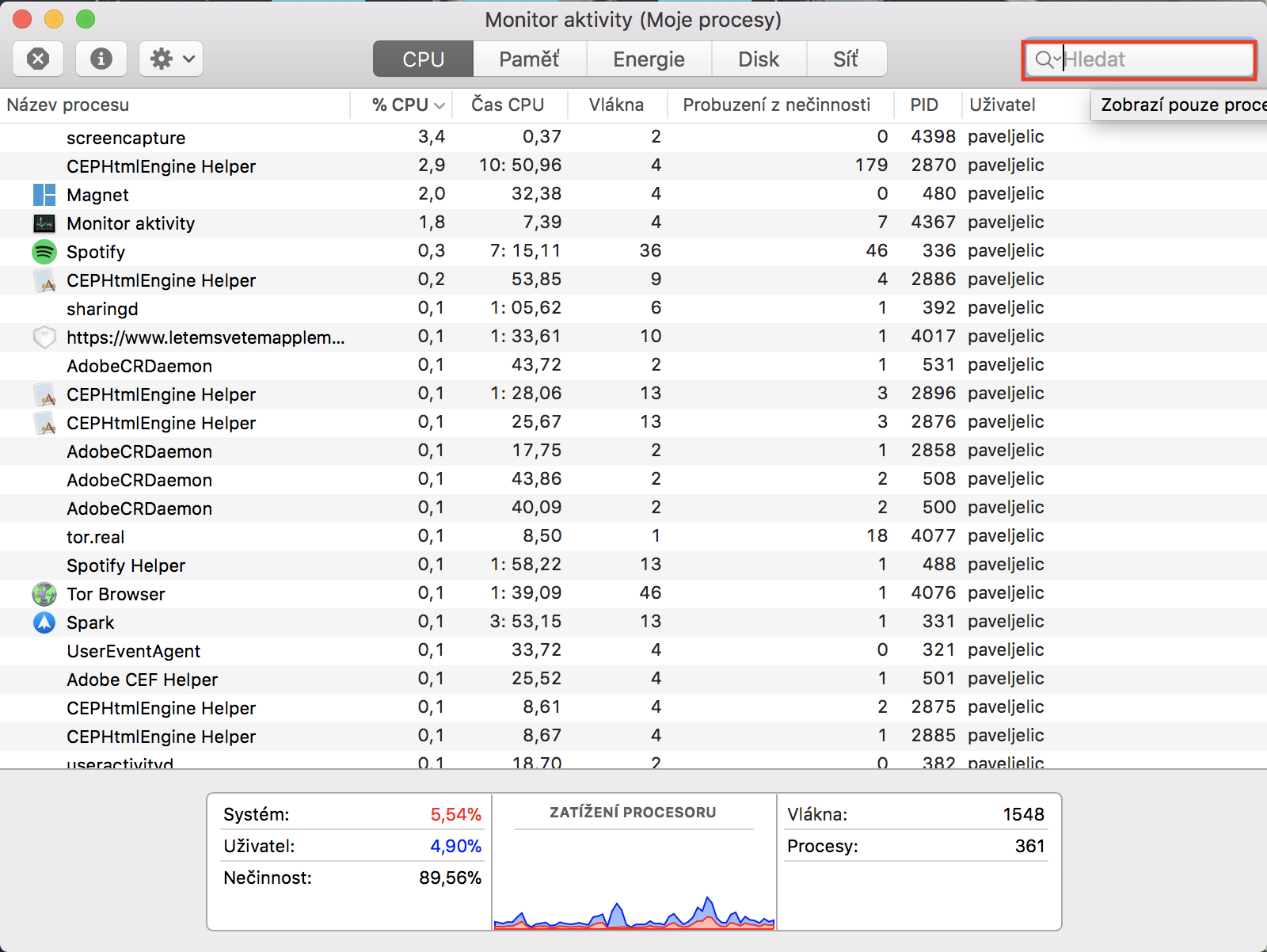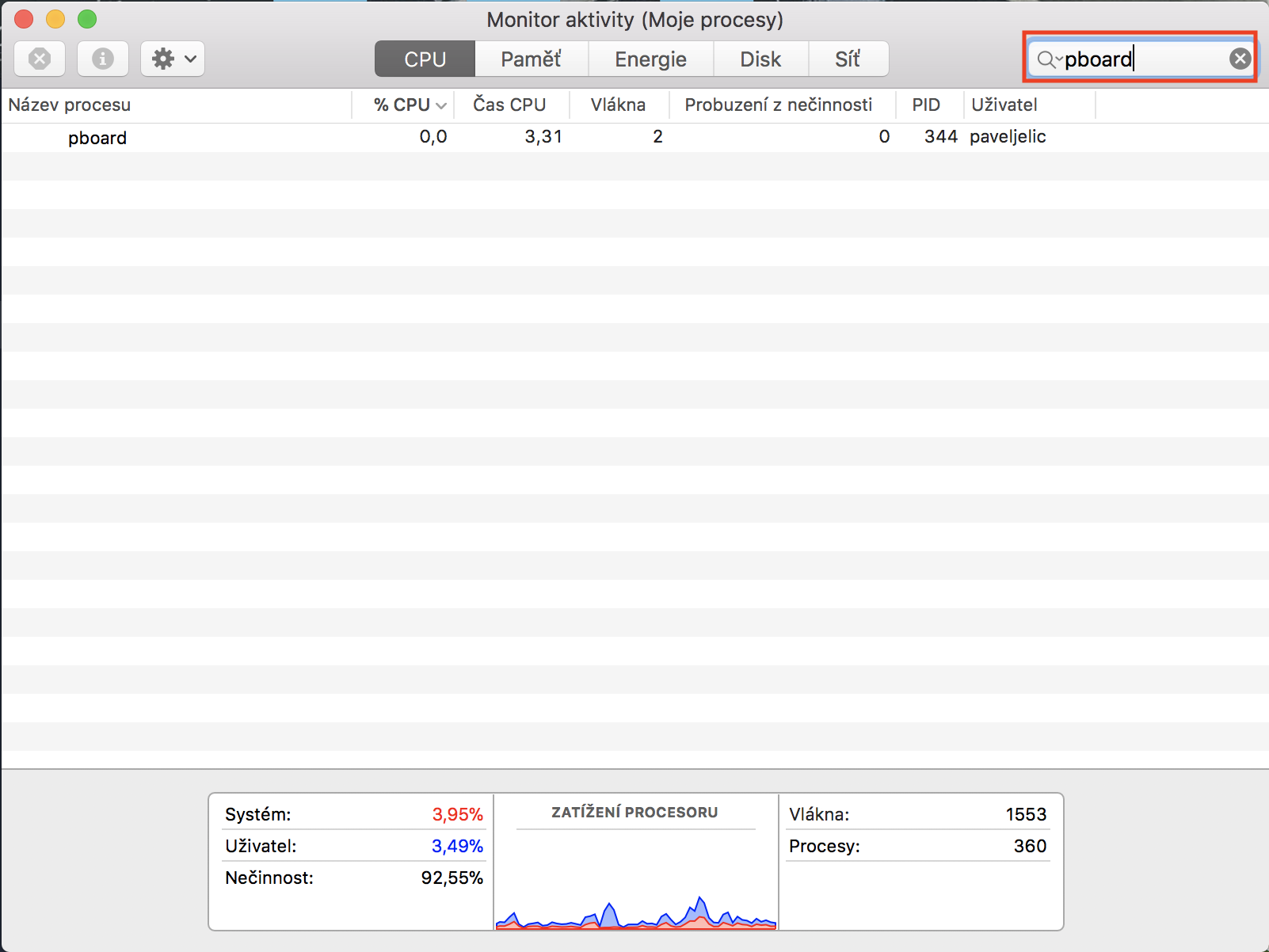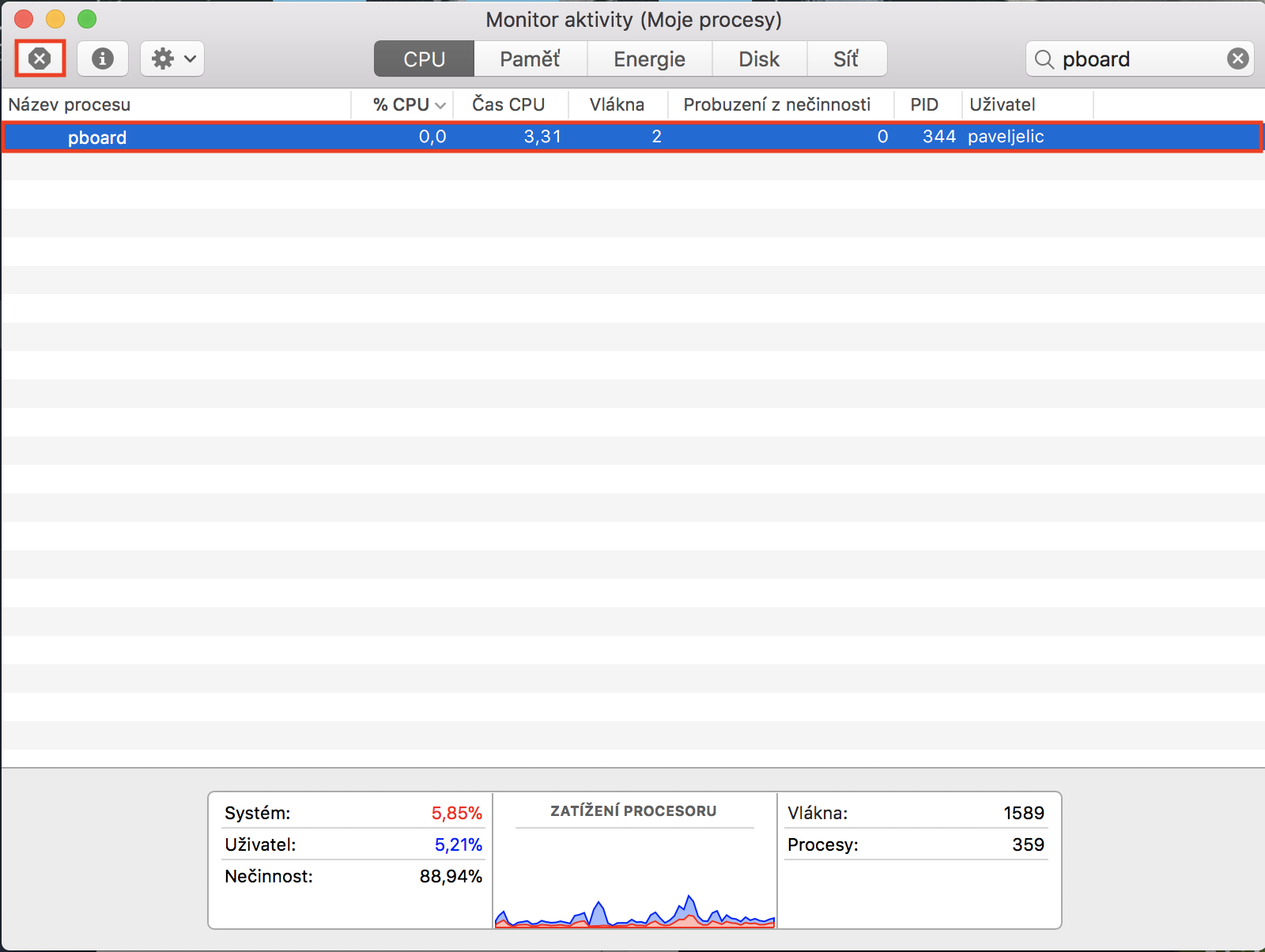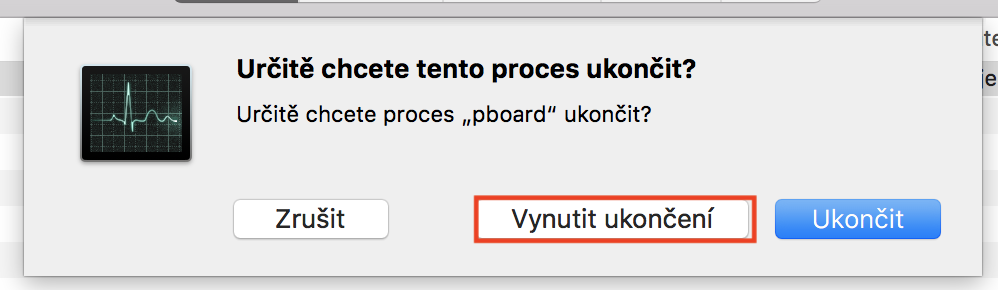Ez du axola eskolarako txosten bat egiten ari zaren edo fitxategi batzuk beste leku batera kopiatzen saiatzen ari zaren. Bi kasu hauetan, eta beste hainbatetan, sistema eragile orok berezkoa den kopiatu eta itsatsi funtzionaltasuna behar duzu. MacOS-en, ordea, batzuetan eragozpenen bat topa dezakegu aipatutako funtzioak funtzionatzen ez duenean, edo trabatu egiten da. Kasu honetan, noski, ez da horrenbeste funtzioari buruz, baizik eta kopiatutako datuak gordetzen diren arbelari buruzkoa (hau da, arbela). Besterik gabe, datuak ez dira bertan gordeko Cmd + C lasterbidea sakatu ondoren. Azken finean, gure erredakzioan ere arazo honekin topatu dugu, horregatik arazoa nola konpondu jakiteko artikulu bat ekartzen dizuegu.
Izan liteke interesatzen zaizu
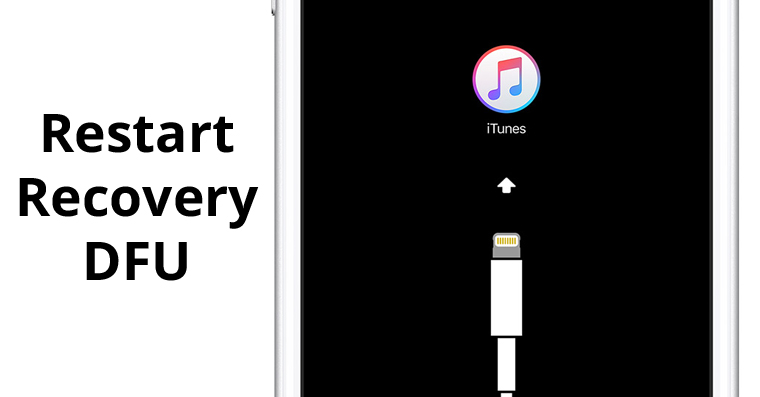
Nola konpondu hautsitako arbela
- Guztia amaituko dugu (ahalik eta gehien) aplikazioak exekutatzen
- Exekutatu dezagun jatorrizko utilitatea Jarduera monitorea (edo erabiliz Fokua eta edo barruan Launchpad karpetan jine)
- Goiko eskuineko izkinan testu eremua erabiliz Hledat prozesua bilatzen dugu"taula"
- Pboard prozesua markatzen dugu klik eginez
- Bukatuko dugu X ikonoa erabiliz, leihoaren goiko ezkerreko aldean dagoena
- V elkarrizketa-koadroa baieztatu prozesuaren amaiera - sakatu Betearazte amaiera
Terminala
Terminalarekin interfaze grafikoa baino apur bat gertuago bazaude, prozedura bera lor dezakezu komando hau erabiliz:
killall pboard
Kasu honetan ere kopiatu eta itsatsi funtzioak zuretzako funtzionatzen ez badu, litekeena da sisteman errore bat egon izana - beraz, saiatu Mac berrabiarazi. Kopiatu eta itsatsiak berrabiarazi ondoren ere funtzionatzen ez badu, ziurrenik teklatua hautsita izango duzu. Gaixotasun hau ere baztertzen baduzu, ezin duzu saihestu sistema berriro instalatzea edo baimendutako zerbitzu-zentroa bisitatzea ere.